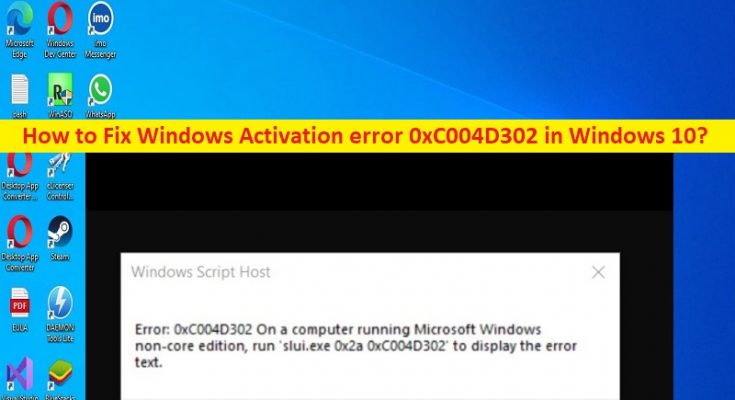Che cos’è “Errore di attivazione di Windows 0xC004D302” in Windows 10/11?
In questo articolo, discuteremo su come correggere l’errore di attivazione di Windows 0xC004D302 in Windows 10/11. Sarai guidato con semplici passaggi/metodi per risolvere il problema. Iniziamo la discussione.
‘Errore di attivazione di Windows 0xC004D302’:
È un problema comune di Windows considerato come errore di attivazione di Windows. Questo errore viene visualizzato in genere quando si esegue l’edizione non core di Microsoft Windows nel computer Windows significa che l’edizione del sistema operativo Windows non è compatibile nel computer. L’errore viene visualizzato con il messaggio “Versione del servizio di licenza software: 10.016299.15. Errore: 0xC004D302 su un computer che esegue l’edizione non core di Microsoft Windows, eseguire stui.exe 0xC004D302 per visualizzare il testo di errore’. Questo errore indica che il tuo PC Windows non può essere aggiornato per alcuni motivi.
I possibili motivi alla base del problema possono essere il file di licenza danneggiato (Token.dat), il problema con le chiavi della macchina RSA e il problema con i comandi che stai utilizzando per l’attivazione nel computer Windows e altri problemi. È possibile che il comando che stai utilizzando per l’attivazione come slmgr.vbs/rearm non sia compatibile con l’edizione del tuo sistema operativo Windows, ecco perché si è verificato l’errore. In tal caso, puoi provare altri comandi e quindi verificare se funziona per te. È possibile correggere questo errore con le nostre istruzioni. Andiamo per la soluzione.
Come correggere l’errore di attivazione di Windows 0xC004D302 in Windows 10/11?
Metodo 1: correggi “Errore di attivazione di Windows 0xC004D302” con “Strumento di riparazione PC”
“PC Repair Tool” è un modo semplice e veloce per trovare e correggere errori BSOD, errori DLL, errori EXE, problemi con programmi/applicazioni, infezioni da malware o virus nel computer, file di sistema o problemi di registro e altri problemi di sistema con pochi clic .
Metodo 2: eseguire la scansione SFC
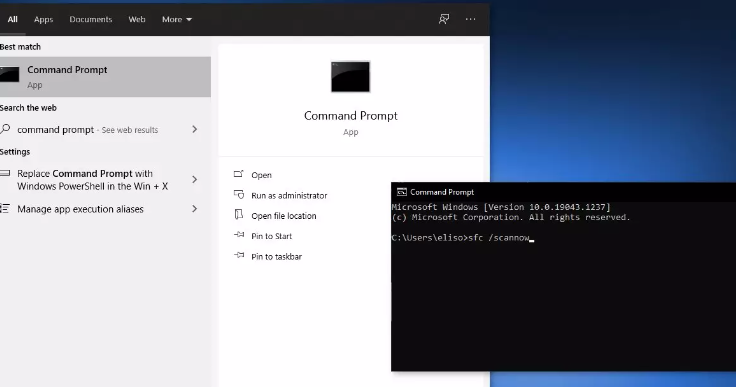
È possibile eseguire la scansione SFC nel computer per riparare il danneggiamento dei file di sistema al fine di risolvere il problema.
Passaggio 1: digita “cmd” nella casella di ricerca di Windows e premi i tasti “CTRL + MAIUSC + INVIO” sulla tastiera per aprire “Prompt dei comandi come amministratore”
Passaggio 2: digita il comando “sfc / scannow” e quindi premi il tasto “Invio” per eseguire. Una volta eseguito, riavvia il computer e controlla se il problema è stato risolto.
Metodo 3: correggi “Errore di attivazione di Windows 0xC004D302” utilizzando l’editor del registro
Passaggio 1: apri l’app “Editor del registro” su PC Windows tramite la casella di ricerca di Windows e vai al seguente percorso nel riquadro di sinistra
Computer\HKEY_LOCAL_MACHINE\SOFTWARE\Microsoft\Windows NT\CurrentVersion\SoftwareProtectionPlatform
Passaggio 2: trova e fai doppio clic sul valore del registro “SkipRearm” da modificare, imposta i dati del valore su “1” e premi il pulsante “Ok” per salvare le modifiche. Una volta terminato, riavvia il computer ed esegui il comando “slmgr – riarmo” nel prompt dei comandi e verifica se il problema è stato risolto
Metodo 4: eseguire lo strumento di controllo degli errori
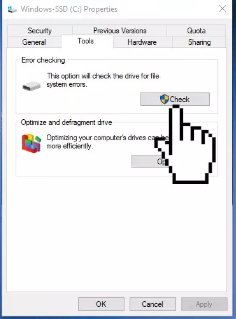
Puoi anche provare a rilevare e risolvere il problema eseguendo lo strumento di controllo degli errori per eseguire un test diagnostico dell’unità.
Passaggio 1: apri “File Explorer” nel PC Windows, fai clic con il pulsante destro del mouse su “C: Drive” e seleziona “Proprietà”
Passaggio 2: fare clic sulla scheda “Strumenti” e fare clic sull’opzione “Verifica” accanto alla sezione “Controllo errori” per rilevare gli errori dei file di sistema, quindi fare clic su “Scansione unità” e attendere il completamento del processo.
Passaggio 3: ora, ripristina la parte difettosa facendo clic sull’opzione “Controlla settori difettosi” appena sotto l’opzione “Controlla disco” e attendi di completarla. Una volta terminato, controlla se il problema è stato risolto.
Metodo 5: eseguire Ripristino configurazione di sistema
Se il problema persiste, puoi provare a risolverlo eseguendo il ripristino del sistema nel computer.
Passaggio 1: premi i tasti “Windows + R” sulla tastiera, digita “rstrui” nella finestra “Esegui” e premi il pulsante “Ok” per aprire l’app “Ripristino configurazione di sistema”
Passaggio 2: fare clic su “Avanti”, selezionare un punto di ripristino valido in base alla data e all’ora in cui non si sono verificati problemi nel computer, quindi fare clic su “Avanti > Fine” per avviare il processo di ripristino e, una volta terminato, verificare se il problema è stato risolto .
Conclusione
Sono sicuro che questo post ti ha aiutato su Come correggere l’errore di attivazione di Windows 0xC004D302 in Windows 10/11 in modo semplice. Puoi leggere e seguire le nostre istruzioni per farlo. È tutto. Per qualsiasi suggerimento o domanda, scrivi nella casella dei commenti qui sotto.